12 лучших бесплатных виджетов часов для Android

Хотя часы есть в каждом телефоне, они не являются чем-то особенным. Если вы предпочитаете что-то более привлекательное, тогда ищите крутой виджет часов для Android.

Серия Samsung Galaxy S23 оснащена впечатляющим набором камер и входит в число лучших флагманских смартфонов , выпущенных в 2023 году . Теперь Samsung еще лучше улучшила эффективность масштабирования Galaxy S23, используя основную камеру с высоким разрешением, обеспечивающую возможность 2-кратного масштабирования внутри сенсора.
Так что же такое встроенный зум? Что делает его особенным по сравнению с обычным зумом? А как вы используете эту функцию на Galaxy S23? Давайте найдем ответ в следующей статье!
Каково оптическое качество In-Sensor Zoom 2x на Samsung Galaxy S23?
Серия Galaxy S23 предлагает множество вариантов камеры. В обычных S23 и S23+ Samsung использует 50-мегапиксельный сенсор высокого разрешения, а в Galaxy S23 Ultra — 200-мегапиксельную основную камеру. Вся серия S23 оснащена 10-мегапиксельной камерой с 3-кратным оптическим зумом, а Ultra также имеет перископическую камеру с 10-кратным оптическим зумом.
Опция 2-кратного цифрового зума также была доступна в серии Galaxy S23, и теперь Samsung сделала ее еще лучше с обновлением от августа 2023 года, используя новую систему In-Sensor Zoom.
Так что же такое встроенный зум? Раньше, когда вы делали фотографию с 2-кратным увеличением на S23, камера делала фотографию с разрешением 12 Мп с объединением пикселей , обрезала фотографию, чтобы применить эффект масштабирования, а затем улучшала и изменяла размер вывода с помощью AI. Это означает, что исходный кадр никогда не содержал 12 миллионов пикселей данных, поэтому его качество существенно пострадает.
Благодаря встроенному зуму камера делает фотографии с более высоким разрешением 50 МП, а затем применяет 2-кратное увеличение путем обрезки по центру фотографии. Затем кадры обрабатываются перед отображением окончательного изображения. Это режим масштабирования без потерь, поскольку захваченное изображение содержит 12 миллионов пикселей данных, поэтому оно будет гораздо лучшего качества, чем изображение, снятое с 2-кратным цифровым зумом.
Специальная телеобъективная камера по-прежнему будет делать более качественные фотографии при 2-кратном увеличении. Однако функция масштабирования In-Sensor предлагает отличный компромисс, в результате чего изображения будут лучше, чем изображения с цифровым зумом. In-Sensor Zoom доказывает, что 200-мегапиксельная камера Galaxy S23 Ultra — не трюк.


Поскольку для этой функции требуется датчик камеры с высоким разрешением, она доступна только на некоторых телефонах. Помимо Galaxy S23, Google Pixel 7 — еще один заметный флагманский телефон в экосистеме Android, предлагающий эту функциональность.
У встроенного масштабирования есть один недостаток. Поскольку фотография была сделана с высоким разрешением, она может не иметь такого же динамического диапазона и шума, как фотография, сделанная с помощью специального 2-кратного телеобъектива или объектива с постоянным фокусным расстоянием.
Как включить функцию In-Sensor Zoom 2x на Samsung Galaxy S23
Прежде чем выполнять описанные ниже действия, убедитесь, что на вашем Galaxy установлена прошивка августа 2023 года или новее. Либо загрузите последнюю версию Camera Assistant из магазина Galaxy Store. Это приложение предлагает несколько дополнительных опций, которые позволяют вам делать более качественные фотографии с телефона Galaxy.
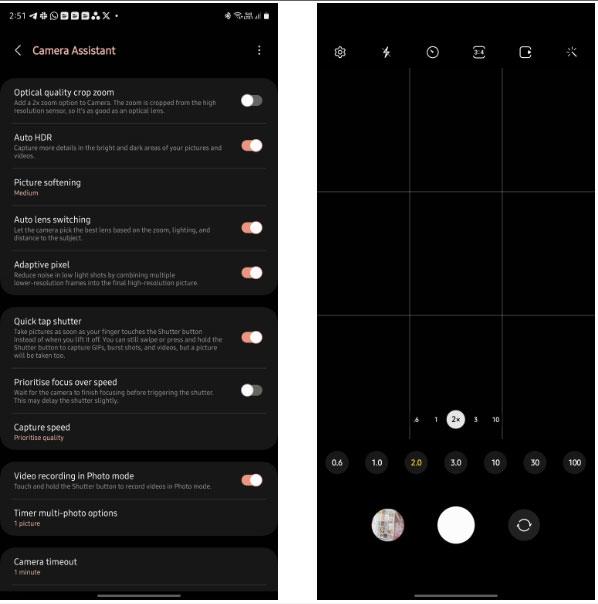
Специальная опция 2-кратного увеличения в приложении камеры Samsung Galaxy S23.
Удивительно, но Samsung требует использования Camera Assistant для включения оптического масштабирования в серии Galaxy S23. Однако это дополнение позволит вам делать еще более качественные фотографии, тем более что 2-кратный зум отлично подходит для портретной съемки и съемки объектов крупным планом.
Вам также следует проверить основные настройки камеры Galaxy S23 Ultra, чтобы изменить их, чтобы максимально эффективно использовать различные функции фотосъемки .
Хотя часы есть в каждом телефоне, они не являются чем-то особенным. Если вы предпочитаете что-то более привлекательное, тогда ищите крутой виджет часов для Android.
Узнайте, как легко и эффективно копировать и вставлять текст на Android. Следуйте нашим простым шагам и получите полезные советы.
Предоставляя доступ к Интернету Samsung, мы будем использовать веб-сайт со всеми функциями, такими как фотосъемка, микрофон и т. д., для выполнения нашей работы.
Множество геймпадов могут превратить ваш смартфон в портативное устройство, но лишь немногие игры для Android на самом деле поддерживают физическое управление.
Приложение Metropolis 3D City — это приложение «Живые обои», использующее 3D-изображения города, установленные в качестве обоев устройства Android, которые могут перемещаться в зависимости от ваших действий.
Google Pixel 4a — одна из самых популярных моделей смартфонов среднего класса, которую с нетерпением ждут почти все энтузиасты технологий во всем мире.
На телефонах Xiaomi вы выберете учетную запись контакта для отправки экстренного сообщения. В статье ниже вы узнаете, как включить экстренные вызовы на телефонах Xiaomi.
Большинство современных смартфонов используют только сенсорный ввод. Это означает необходимость использовать экранную сенсорную клавиатуру, которая может сделать ввод неточным и медленным.
Вот несколько советов, которые помогут вам лучше контролировать уведомления приложений на вашем смартфоне.
Есть много способов сделать ваши фотографии более интересными, и создание собственного двойника — один из таких трюков. Откройте для себя Split Camera прямо сейчас — создавайте двойные фотографии.








